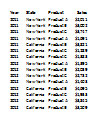Ngăn chặn việc in các đối tượng trong Microsoft Excel 2010
Trong bài này, chúng ta sẽ học cách ngăn việc in các đối tượng trong Microsoft Excel 2010.
Đôi khi có một số đối tượng như Hộp Tổ hợp trong sổ làm việc mà bạn muốn được hiển thị trong khi bạn đang làm việc, đồng thời, bạn muốn Hộp Tổ hợp biến mất trong khi lấy báo cáo bản in.
Ví dụ: tôi có Báo cáo bán hàng chứa nhiều tùy chọn thả xuống & chọn bất kỳ tùy chọn nào trong số đó, các công thức trong sổ làm việc sẽ hoạt động theo cách tạo ấn tượng về bản cập nhật Động hoặc Tương tác của báo cáo cho người dùng cuối. Tùy chọn Hộp tổ hợp có thể được sử dụng để lưu trữ nhiều tiêu chí thả xuống. Thực tế của vấn đề là: Tôi muốn sử dụng Combo Box để xem cập nhật các báo cáo, nhưng tôi không muốn xem Combo Box trong khi in.
Các đối tượng như hộp văn bản, hình dạng và ảnh đều có cài đặt mặc định đối tượng sẽ in. Nếu bạn không muốn chúng in sau đó, bạn có thể thay đổi cài đặt từ Thuộc tính.
Trong ví dụ này, chúng tôi sẽ chỉ ra cách ngăn Hộp văn bản in.
Hãy để chúng tôi vẽ một Hộp văn bản:
Nhấp vào dải băng Nhà phát triển Trong nhóm Điều khiển, nhấp vào Chèn * Chọn Hộp văn bản (Điều khiển ActiveX)
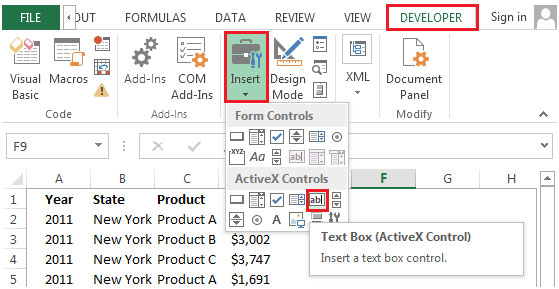
-
Nhấp chuột phải vào Text Box và chọn Format Control
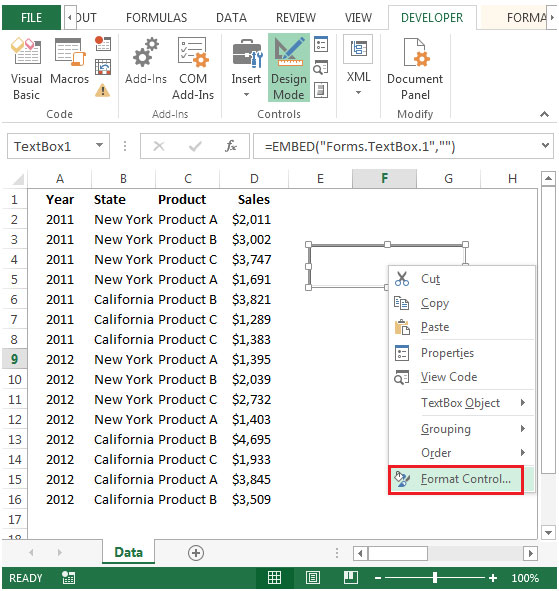
Chọn tab Thuộc tính Bỏ chọn In đối tượng
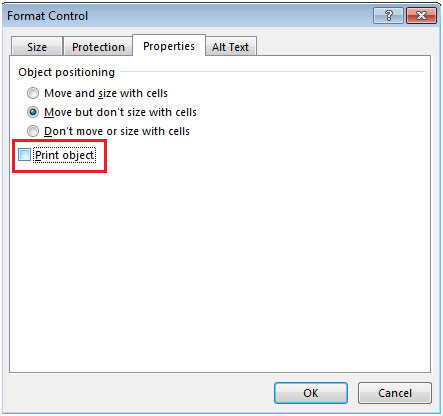
Bấm OK Nhấn tổ hợp phím tắt CTRL + P để in * Bạn sẽ không thấy Hộp văn bản.
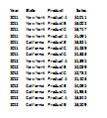
Để ngăn việc in các đối tượng như Combo Box trong khi in báo cáo từ dải băng Trình bày Trang, hãy làm theo các bước được đề cập bên dưới:
Nhấp vào ribbon Bố cục Trang Nhấp vào Tiêu đề In hoặc nhấp vào Trình khởi chạy Hộp thoại ở góc dưới bên phải của nhóm Thiết lập Trang
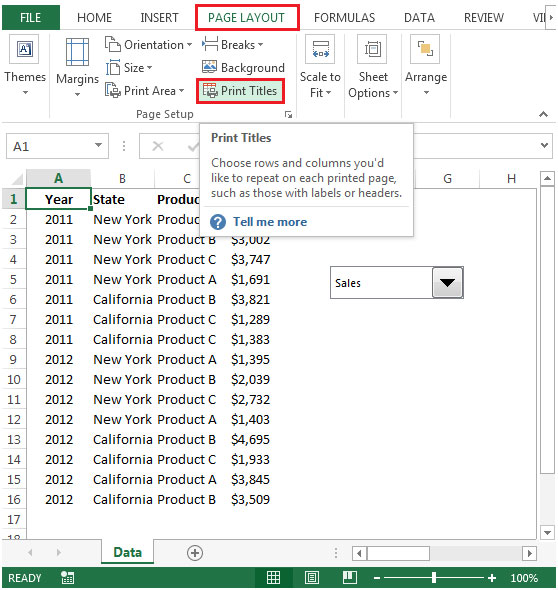
-
Hộp thoại Thiết lập Trang sẽ xuất hiện
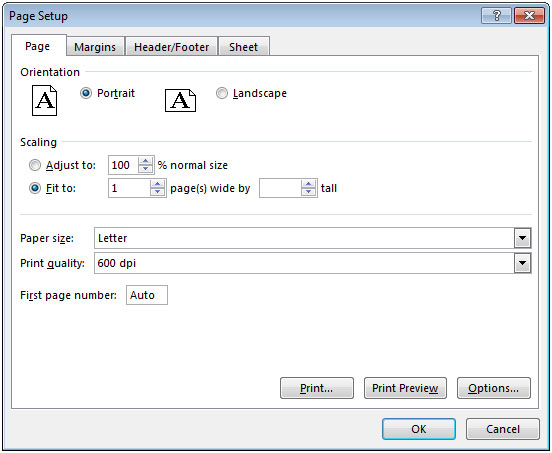
Chọn tab Trang tính Trong nhóm In, chọn Chất lượng bản nháp
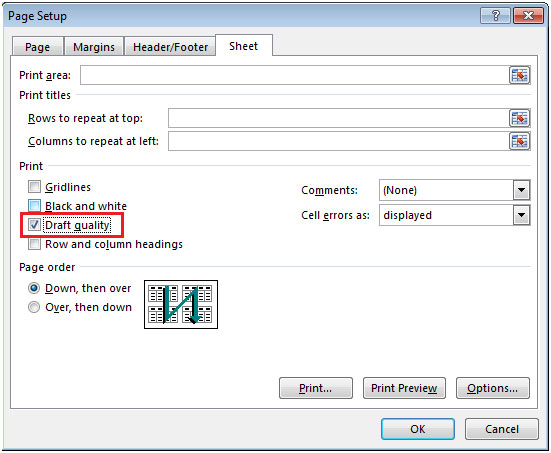
-
Click vào Print Preview để xem bản xem trước Trước khi áp dụng thiết lập, chúng ta có thể xem Combo Box

Sau khi áp dụng thiết lập, chúng tôi không thể xem Hộp kết hợp